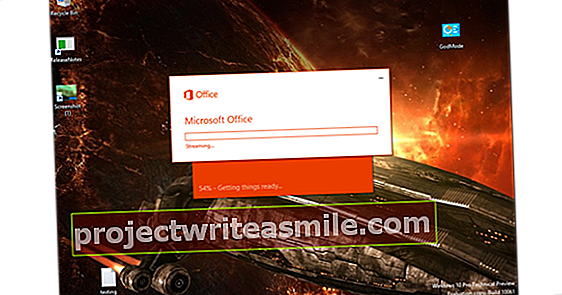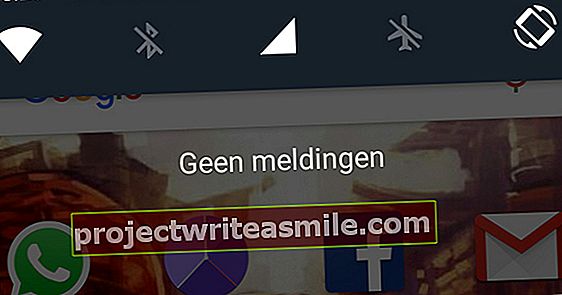Windows 10: ssä on paljon uusia ominaisuuksia, mutta asiat ovat myös kadonneet. Klassinen aloitusvalikko on tunnettu esimerkki, mutta on enemmän osia, jotka pudotettiin uuden Windows-version kanssa. Tässä artikkelissa keskustelemme niistä ja opimme saamaan ominaisuudet takaisin. Kaikki ratkaisut ovat ilmaisia!
Turvallinen tinkering
Kaikkia tämän artikkelin sovelluksia on testattu perusteellisesti, mutta joidenkin työkalujen ja asetusten väärinkäytöllä voi olla kielteisiä seurauksia. Älä koskaan muuta asetuksia, joita et tiedä tai joita et voi kumota. Jälkimmäiselle suositellaan Windowsin järjestelmän palauttamista (katso vinkki 14). Palautuspisteen luonti helpottaa järjestelmän palautuspisteen luomista nopeasti ennen muutosten tekemistä.
01 DVD-levyjen toisto
Windows 10: lla ei ole enää mahdollisuutta toistaa DVD-levyjä oletusarvoisesti. Tämä ei ole menetys monille ihmisille, koska DVD-levyjen toistaminen tietokoneella aiheuttaa säännöllisesti ärsytystä. Jos haluat silti toistaa DVD-levyjä Windows 10: ssä, voit tehdä sen VLC Media Playerilla. Ohjelmassa on hyvä DVD-toiminto aluksella, ja se toistaa myös videotiedostosi ilman ongelmia, riippumatta siitä, ovatko ne laillisista lähteistä. Lue myös: 40 supervinkkiä Windows 10: lle.
02 Käynnistä-valikko
Siitä on valitettu ja kirjoitettu niin paljon, että tuskin uskallamme kutsua sitä: klassinen aloitusvalikko. Mielestämme Windows 10 -valikkoa on parannettu huomattavasti edelliseen Windows-versioon verrattuna, mutta maku eroaa toisistaan.
Jos olet tyytyväinen Windows 10 -käynnistysvalikkoon, mutta ärsyttää valtava koko, poista suuret laatat hiiren oikealla painikkeella. Jos haluat todella palata klassiseen aloitusvalikkoon, suosittelemme Classic Shelliä.
03 Posti
Windows 10: n Mail-sovellus vie jonkin verran tottua, ja se on lievästi sanottuna. Jos et voi tai et halua työskennellä tämän kanssa, on monia vaihtoehtoja. Paras valinta on siirtyä verkkopostiksi Googlelta tai Microsoftilta, jolloin pääset viesteihisi missä tahansa selaimessasi. Voit myös asentaa vaihtoehtoisen ohjelman, kuten Windows Live Mail tai Thunderbird. Molemmat ohjelmat toimivat myös Gmailin ja Outlook.comin kanssa. Windows Live Mail on osa Windows Essentials 2012. Ole varovainen asennuksen aikana välttääksesi ei-toivottuja lisäohjelmia.
04 Työpöydän widgetit
Työpöydän widgetit ovat kadonneet kokonaan, ja se on sääli. Pienissä tietonäytöissä näytettiin nykyinen sää, akun tila ja muuta hyödyllistä tietoa. Sivupalkin työpöydän gadgetien ansiosta saat samanlaisia mahdollisuuksia Windows 10: ssä. Napsauta hiiren kakkospainikkeella työpöytää ja valitse Gadgetit ja ilmoita mitä widgettejä haluat käyttää. Voit näyttää gadgetit palkissa (7 sivupalkkia) tai antaa niiden kellua työpöydän yläpuolella.
05 OneDrive sovelluksena
Okei, tässä vinkissä emme aio lisätä tai palauttaa mitään, mutta aiomme purkaa jotain. Edellisissä Windows-versioissa OneDrive, kuten Dropbox ja Google Drive, oli ohjelma, jonka voit tai ei voinut asentaa. Windows 10: ssä OneDrive on vakiona upotettu käyttöjärjestelmään, eivätkä kaikki pidä siitä. On mahdollista deaktivoida OneDrive Microsoftin etenemissuunnitelman kautta, mutta tämä edellyttää 'gpedit', ryhmäkäytäntöeditoria (tai ryhmäkäytäntöobjektieditoria). Tätä apuohjelmaa ei ole kaikissa Windows 10 -versioissa. Eri askel askeleelta -suunnitelman avulla voit poistaa OneDriven kokonaan. Molemmat vaihtoehdot on varattu vain asiantuntijoille.